1. Schritt
Wechsel zur
Positionsbearbeitung
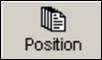
Haben Sie die Erfassung des Angebotes abgeschlossen und die Daten gespeichert, klicken Sie auf das Symbol zur Bearbeitung der Positionen. Das Programm wechselt zu dem Positionsbildschirm.
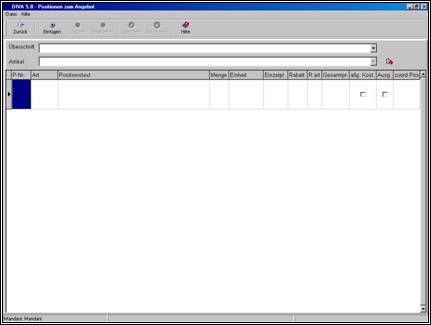
2. Schritt
Neue Positionen
anlegen

Klicken Sie dort auf das Einfügesymbol, die erste Position wird mit Nummer und Positionsart angezeigt.
3. Schritt
Eingabe der
Positionsdaten
Positionieren Sie den Cursor in das Bearbeitungsfeld für den Positionstext, um diesen einzugeben. Für diesen Positionstext stehen 5 Zeilen zur Verfügung. Mit der <TAB>-Taste gelangen Sie zu dem nächsten Eingabefeld der Position.
Geben Sie die Menge, die Einheit sowie den Einzelpreis zur Position an, der Gesamtpreis wird berechnet. Wollen Sie nur den Gesamtpreis für diese Position ausweisen, so ist eine Eingabe zu Menge, Einheit oder Einzelpreis nicht erforderlich.
Als Rabatt kann ein Betrag oder aber ein Prozentsatz angegeben werden. Durch Klicken der <TAB>-Taste vom letzten Positionsfeld aus erzeugen Sie die nächste Position, die in gleicher Weise einzutragen ist.
4. Schritt
Positionen zum
Angebot
speichern
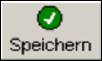
Schließen Sie die Erfassung der Positionen durch Klicken auf das Bearbeitungssymbol "Speichern" ab.
Haben Sie die erste Position nach Abschluss der Dateneingabe abgespeichert, so kann durch erneutes Klicken auf das Einfügesymbol die nächste Position angelegt werden.